Вводи копирование простейших формул. Оформление таблицы
Цель: научить работать с формулами, использовать навыки форматирования таблиц, а также ознакомить с понятиями относительная и абсолютная ссылки.
Время выполнения: два академических часа.
Форма занятия: лабораторная работа.
Задания:
1. Запустите программу MSExcel  .
.
2. Переименуйте Лист1 в «Расчёт заработной платы».
3. Начиная с ячейки  создайте таблицу по заданному образцу:
создайте таблицу по заданному образцу:

4. В полученную после объединения ячеек  и
и  ячейкувведите формулу:
ячейкувведите формулу:  .
.
▲ Обратите внимание на адрес полученной ячейки в Поле имени,она имеет имя  .
.
5. С помощью маркера автозаполнения скопируйте формулу из ячейки  в диапазон
в диапазон  .
.
6. В полученную после объединения ячеек  и
и  ячейкувведите формулу:
ячейкувведите формулу:  .
.
▲ Обратите внимание на адрес полученной ячейки в Поле имени,она имеет имя  .
.
7. С помощью маркера автозаполнения скопируйте формулу из ячейки  в диапазон
в диапазон  .
.
8. В полученную после объединения ячеек  и
и  ячейкувведите формулу:
ячейкувведите формулу:  .
.
▲ Обратите внимание на адрес полученной ячейки в Поле имени,она имеет имя  .
.
9. С помощью маркера автозаполнения скопируйте формулу из ячейки  в диапазон
в диапазон  .
.
10. В полученную после объединения ячеек  и
и  ячейкувведите формулу:
ячейкувведите формулу:

▲ Обратите внимание на адрес полученной ячейки в Поле имени,она имеет имя  .
.
11. С помощью маркера автозаполнения скопируйте формулу из ячейки  в диапазон
в диапазон  .
.
12. Установите табличный курсор на ячейке  и выполните следующую последовательность операций: Формулы
и выполните следующую последовательность операций: Формулы  Библиотека функций
Библиотека функций  Автосумма
Автосумма  Убедитесь, что программа автоматически подставила в формулу функцию СУММ и верно выбрала диапазон ячеек для суммирования
Убедитесь, что программа автоматически подставила в формулу функцию СУММ и верно выбрала диапазон ячеек для суммирования  Enter.
Enter.
|
|
|
| 2 Захаров А. В. Комплекс заданий для лабораторно-практических и самостоятельных работ по курсу Информатика и информационные технологии |
14. Установите широкую внешнюю рамку таблицы, выполнив следующую последовательность действий: Выделите всю таблицу  Щёлкните правой кнопкой мыши по выделенной области
Щёлкните правой кнопкой мыши по выделенной области  Формат ячеек …
Формат ячеек …  Граница
Граница  Линия
Линия  Тип линии
Тип линии  Выберите широкую линию
Выберите широкую линию  Все
Все  Внешние
Внешние  ОК.
ОК.
15. Раскрасьте таблицу по своему усмотрению, выполнив следующую последовательность операций: Выделите нужные ячейки  Щёлкните правой кнопкой мыши по выделенной области
Щёлкните правой кнопкой мыши по выделенной области  Формат ячеек …
Формат ячеек …  Заливка
Заливка  Цвет фона
Цвет фона  Выберите из палитры цвет
Выберите из палитры цвет  ОК.
ОК.
16. Результатом должно послужить следующее:

17. Подготовьте традиционную таблицу квадратов двузначных чисел:
 В ячейку
В ячейку  введите число
введите число  , в ячейку
, в ячейку  – число
– число  , выделите обе ячейки и протащите маркер выделения вниз, чтобы заполнить столбец числами от
, выделите обе ячейки и протащите маркер выделения вниз, чтобы заполнить столбец числами от  до
до  ;
;
 Аналогично заполните ячейки
Аналогично заполните ячейки  числами от
числами от  до
до  .
.
|
|
|
 Когда Вы заполнили строчку числами от
Когда Вы заполнили строчку числами от  до
до  , то все необходимые Вам для работы ячейки одновременно не видны на экране. Необходимо сузить их, но так, чтобы все столбцы имели одинаковую ширину (чего нельзя добиться, изменяя ширину столбцов мышкой), выполнив следующую последовательность операций: Выделите столбцы от
, то все необходимые Вам для работы ячейки одновременно не видны на экране. Необходимо сузить их, но так, чтобы все столбцы имели одинаковую ширину (чего нельзя добиться, изменяя ширину столбцов мышкой), выполнив следующую последовательность операций: Выделите столбцы от  до
до  Главная
Главная  Ячейки
Ячейки  Формат
Формат  Ширина столбца
Ширина столбца  В поле ввода введите значение
В поле ввода введите значение  ОК;
ОК;
 В ячейку
В ячейку  необходимо поместить формулу, которая возводит в квадрат число, составленное из десятков, указанных в столбце
необходимо поместить формулу, которая возводит в квадрат число, составленное из десятков, указанных в столбце  и единиц, соответствующих значению, размещённому в строке
и единиц, соответствующих значению, размещённому в строке  . Таким образом, само число, которое должно возводиться в квадрат в ячейке
. Таким образом, само число, которое должно возводиться в квадрат в ячейке  можно задать формулой
можно задать формулой  (число десятков, умноженное на десять плюс число единиц). Остаётся возвести это число в квадрат: Отредактируйте формулу, введённую в ячейку
(число десятков, умноженное на десять плюс число единиц). Остаётся возвести это число в квадрат: Отредактируйте формулу, введённую в ячейку  до формулы
до формулы  . В ячейке
. В ячейке  появился результат вычислений;
появился результат вычислений;
 Распространите эту формулу и на остальные ячейки таблицы: Выделите ячейку
Распространите эту формулу и на остальные ячейки таблицы: Выделите ячейку  и заполните соседние ячейки, протянув маркер выделения вправо;
и заполните соседние ячейки, протянув маркер выделения вправо;
 Что произошло? Почему результат не оправдал Ваших ожиданий? В некоторых ячейках получен результат в нестандартном виде, а в некоторых и вовсе не виден, так как он не помещается целиком в ячейку. Для того чтобы увидеть результат необходимо расширить столбец мышью. Число появилось, но не одно из них не соответствует квадрату чисел.
Что произошло? Почему результат не оправдал Ваших ожиданий? В некоторых ячейках получен результат в нестандартном виде, а в некоторых и вовсе не виден, так как он не помещается целиком в ячейку. Для того чтобы увидеть результат необходимо расширить столбец мышью. Число появилось, но не одно из них не соответствует квадрату чисел.
|
|
|

Дело в том, что когда Вы распространили формулу вправо MSExcelавтоматически изменил с учётом Вашего смещения адреса ячеек, на которые ссылается формула, и в ячейке  возводится в квадрат не число
возводится в квадрат не число  , а число, вычисленное по формуле
, а число, вычисленное по формуле  . Это относительная ссылка на ячейки таблицы, однако возникла необходимость зафиксировать определённые ссылки, то есть указать, что число десятков можно брать только из столбца
. Это относительная ссылка на ячейки таблицы, однако возникла необходимость зафиксировать определённые ссылки, то есть указать, что число десятков можно брать только из столбца  , а число единиц только из строки
, а число единиц только из строки  (для того, чтобы формулу можно было распространить вниз). В этом случае применяют абсолютные ссылки.
(для того, чтобы формулу можно было распространить вниз). В этом случае применяют абсолютные ссылки.
▲Дляфиксирования любой позиции адреса ячейки перед ней ставится знак  .
.
 Таким образом, верните ширину измененных столбцов в исходное положение и выполните следующую последовательность операций: Выделите ячейку
Таким образом, верните ширину измененных столбцов в исходное положение и выполните следующую последовательность операций: Выделите ячейку  и, установив текстовый курсор в Строку формул, исправьте имеющуюся формулу
и, установив текстовый курсор в Строку формул, исправьте имеющуюся формулу  на правильную
на правильную  ;
;
 Используя маркер заполнения, заполните этой формулой все свободные ячейки таблицы: Сначала протяните маркер заполнения вправо, затем, не снимая выделения с полученного блока ячеек, вниз;
Используя маркер заполнения, заполните этой формулой все свободные ячейки таблицы: Сначала протяните маркер заполнения вправо, затем, не снимая выделения с полученного блока ячеек, вниз;
|
|
|
 Оформите таблицу: Введите в ячейку
Оформите таблицу: Введите в ячейку  заголовок, сформатируйте его и отцентрируйте по выделению, выполните обрамление таблицы и заполните фоном отдельные ячейки;
заголовок, сформатируйте его и отцентрируйте по выделению, выполните обрамление таблицы и заполните фоном отдельные ячейки;
 Результатом должна послужить следующая таблица:
Результатом должна послужить следующая таблица:
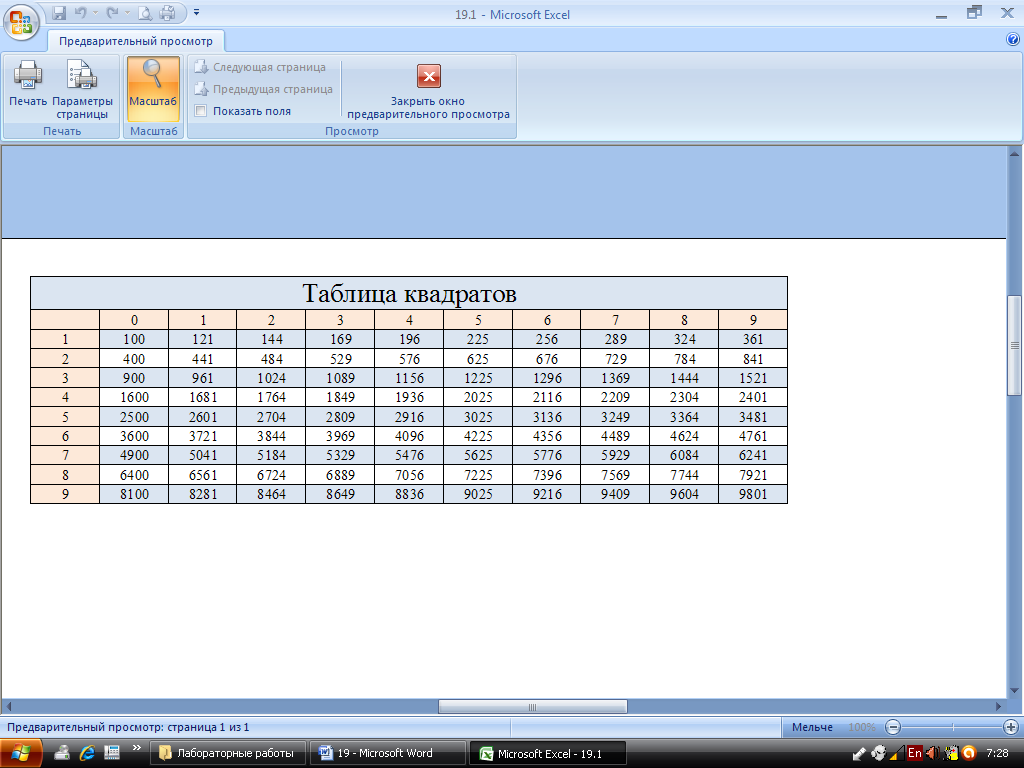
Задание на самоподготовку
1. Проработать последовательность операций по технике ввода и копирования простых формул, а также по работе с относительной и абсолютной ссылками.
2. В созданной Вами на лабораторно-практическом занятии книге, на втором листе выполните следующие задания:
 Оформите лист для расчёта площади квадрата по известной длине его стороны:
Оформите лист для расчёта площади квадрата по известной длине его стороны:

 Оформите лист для определения длины окружности по известному радиусу.
Оформите лист для определения длины окружности по известному радиусу.
 Оформите лист для расчётаплощади круга по известному диаметру.
Оформите лист для расчётаплощади круга по известному диаметру.
 Оформите лист для определения объёма шара по известному радиусу.
Оформите лист для определения объёма шара по известному радиусу.
 Известна сторона квадрата. Оформите лист для определения длины его диагонали.
Известна сторона квадрата. Оформите лист для определения длины его диагонали.
 Оформите лист для расчётазначения функции
Оформите лист для расчётазначения функции  при данном значении
при данном значении  .
.

 Оформите лист для расчёта
Оформите лист для расчёта  при данном значении
при данном значении  . Решение оформите в виде:
. Решение оформите в виде:
 Немецкий физик Д. Г. Фаренгейт в
Немецкий физик Д. Г. Фаренгейт в  году предложил шкалу температур, отличающуюся от шкалы температур Цельсия, которая принята в нашей стране. Перевод температуры по шкале Фаренгейта в температуру по шкале Цельсия осуществляется по формуле:
году предложил шкалу температур, отличающуюся от шкалы температур Цельсия, которая принята в нашей стране. Перевод температуры по шкале Фаренгейта в температуру по шкале Цельсия осуществляется по формуле:
 ,
,
где  - температура по шкале Фаренгейта. Подготовьте лист для определения температуры по шкале Цельсия при заданной температуре по шкале Фаренгейта и наоборот.
- температура по шкале Фаренгейта. Подготовьте лист для определения температуры по шкале Цельсия при заданной температуре по шкале Фаренгейта и наоборот.
 Считая, что Земля – идеальная сфера с радиусом
Считая, что Земля – идеальная сфера с радиусом  км.Определите расстояние до линии горизонта от точки с заданной высотой над Землёй.
км.Определите расстояние до линии горизонта от точки с заданной высотой над Землёй.
 Оформите лист для расчёта среднего арифметического и среднего геометрического двух заданных целых чисел.
Оформите лист для расчёта среднего арифметического и среднего геометрического двух заданных целых чисел.
 Известны объём и масса тела. Определите плотность материала этого тела. Решение оформите в виде:
Известны объём и масса тела. Определите плотность материала этого тела. Решение оформите в виде:

▲ Для того чтобы исключить появления в ячейке  сообщения об ошибке в случае, когда объём тела ещё не задан, в ячейку
сообщения об ошибке в случае, когда объём тела ещё не задан, в ячейку  условно введите
условно введите  .
.
 Известны количество жителей в государстве и площадь его территории. Определите плотность населения в этом государстве.
Известны количество жителей в государстве и площадь его территории. Определите плотность населения в этом государстве.
 Оформите лист для нахождения корня линейного уравнения
Оформите лист для нахождения корня линейного уравнения  в виде:
в виде:

 Даны координаты на плоскости двух точек. Определите угловой коэффициент отрезка, соединяющего эти точки.
Даны координаты на плоскости двух точек. Определите угловой коэффициент отрезка, соединяющего эти точки.
▲Угловымкоэффициентомотрезканазываетсяотношениеразности ординат концов отрезка к разности их абсцисс.
 На заводе «Прогресс» каждому сотруднику зарплату за месяц выдают дважды: сначала часть оклада в виде аванса, а по истечении месяца – остальную часть оклада. При этом, при окончательном расчёте удерживают также подоходный налог и профсоюзный взнос. По известному окладу Бендера О. И. произведите расчёт выплат в виде:
На заводе «Прогресс» каждому сотруднику зарплату за месяц выдают дважды: сначала часть оклада в виде аванса, а по истечении месяца – остальную часть оклада. При этом, при окончательном расчёте удерживают также подоходный налог и профсоюзный взнос. По известному окладу Бендера О. И. произведите расчёт выплат в виде:

 На листе приведены данные о странах, входящих в объединение Бенилюкс:
На листе приведены данные о странах, входящих в объединение Бенилюкс:

В ячейке  указана средняя плотность населения по объединению в целом. Заполните пустые клетки таблицы.
указана средняя плотность населения по объединению в целом. Заполните пустые клетки таблицы.
_________________________________________________________________________________________
_________________________________________________________________________________________
_________________________________________________________________________________________
_________________________________________________________________________________________
_________________________________________________________________________________________
_________________________________________________________________________________________
_________________________________________________________________________________________
_________________________________________________________________________________________
_________________________________________________________________________________________
_________________________________________________________________________________________
_________________________________________________________________________________________
_________________________________________________________________________________________
_________________________________________________________________________________________
_________________________________________________________________________________________
_________________________________________________________________________________________
_________________________________________________________________________________________
_________________________________________________________________________________________
_________________________________________________________________________________________
_________________________________________________________________________________________
_________________________________________________________________________________________
_________________________________________________________________________________________
_________________________________________________________________________________________
_________________________________________________________________________________________
ЛАБОРАТОРНАЯ РАБОТА № 20
Дата добавления: 2018-02-15; просмотров: 1218; Мы поможем в написании вашей работы! |

Мы поможем в написании ваших работ!
